
Table des matières:
- Auteur John Day [email protected].
- Public 2024-01-30 09:07.
- Dernière modifié 2025-01-23 14:46.

Bonjour à tous!
Je m'appelle Samuele, j'ai 14 ans et je viens de Sicile…je suis une nouvelle entrée dans le monde d'Arduino !
J'ai quelques expériences avec l'électronique et le projet DIY, mais j'ai commencé à écrire des programmes sur Arduino pour simplifier mes travaux.
C'est mon premier projet Instructables, donc vous ne me comprenez peut-être pas bien… c'est à cause de ma petite expérience mais (peut-être) de mon anglais aussi !
Commençons maintenant !
Étape 1: Matériaux
Pour réaliser ce projet vous aurez besoin de:
3 potentiomètres;
1 bouton poussoir;
1 résistance de 2,2 k (ou plus) ohms;
ACL 16x2;
DHT11 (capteur de température et d'humidité);
DS3231RTC (Horloge en temps réel);
Planche à pain;
Câbles;
Étape 2: Schémas
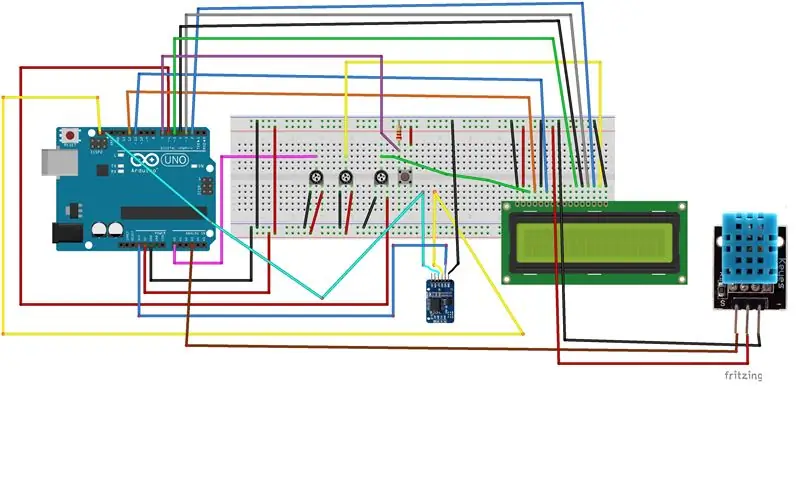
Mon objectif initial était de créer une horloge numérique simple avec des données de température et d'humidité, alors… je l'ai fait !
J'ai eu quelques difficultés dans les schémas aussi, car il y a beaucoup de câbles !
Peut-être que mes schémas sont très confus mais il n'y a pas de problème… je les ai écrits pour vous:
LCD (16 broches)
broche 1 - terre
broche 2 - 5v
broche 3 - 1ère broche du potentiomètre (connecter le pot à la terre et 5v)
broche 4 - Arduino D12
broche 5 - masse
broche 6 - Arduino D11
broche 11 - Arduino D5
broche 12 - Arduino D4
broche 13 - Arduino D3
broche 14 - Arduino D2
broche 15 - 2ème broche du potentiomètre
broche 16 - masse
DHT11:
1ère broche (droite) - Arduino A3
2ème broche (milieu) - 5v
3ème broche (gauche)-gnd
DS3231RTC:
GND-gnd
VCC-3.3v
SDA-Broche Arduino SDA ou Arduino A4
SCL-Broche Arduino SCL ou Arduino A5
Autres composants:
bouton poussoir pour Arduino D7
3ème broche du potentiomètre vers Arduino A0
J'ai également ajouté un bouton de réinitialisation… il suffit de prendre un bouton-poussoir et de le connecter à gnd et à la broche Arduino RST.
Étape 3: maintenant le code
Téléchargeons le code
Vous pouvez le trouver ici:
www.mediafire.com/?7s409rr7ktis9b0
Étape 4: Nous avons terminé



Maintenant, nous pouvons voir le code en cours d'exécution!
Au revoir les gens!
Conseillé:
Alimentation CA à +15V, -15V 1A variable et 5V 1A fixe DC pour banc : 8 étapes

CA à +15V, -15V 1A Variable et 5V 1A Alimentation CC fixe : Une alimentation est un appareil électrique qui fournit de l'énergie électrique à une charge électrique. Ce modèle d'alimentation comprend trois alimentations CC à semi-conducteurs. La première alimentation donne une sortie variable de 1,5 à 15 volts positifs jusqu'à 1 ampère
Drone de livraison autonome à voilure fixe (impression 3D) : 7 étapes (avec photos)

Drone de livraison autonome à voilure fixe (impression 3D) : la technologie des drones a beaucoup évolué et nous est beaucoup plus accessible qu'auparavant. Aujourd'hui, nous pouvons construire un drone très facilement et pouvons être autonomes et contrôlés de n'importe où dans le monde. La technologie des drones peut changer notre vie quotidienne. Livraison
INTEG 375 - Chargeur Macbook fixe : 10 étapes

INTEG 375 - Chargeur Macbook fixe : en tant que personne travaillant toujours avec un MacBook Pro mi-2010, j'étais réticent à investir dans un nouveau chargeur lorsque le mien a cessé de charger mon ordinateur. Le fil s'était effiloché à l'endroit où il était connecté à la brique de charge (qui savait que le métal enroulait autour de l'intérieur pl
Envoie un SMS avec température à temps : 5 étapes (avec photos)

Envoie un sms avec température à temps : l'idée est d'obtenir un sms de température de la maison de mon père. Rien d'extraordinaire à assembler rapidement les pièces. Les pièces sont : Geekcreit® Carte contrôleur ATmega328P Nano V3 Compatible ArduinoDIY NANO IO Shield V1.O Carte d'extension pour ArduinoDS130
Comment faire un téléphone banane (ligne fixe) et une unité de base banane : 20 étapes (avec photos)

Comment faire un téléphone banane (ligne fixe) et une unité de base banane : c'est tout. Vous n'avez que quelques semaines avant Noël et vous devez trouver un cadeau vraiment original et qui montre à quel point vous êtes un créateur. Il y a des milliers de choix, mais la seule chose que vous voulez vraiment faire est un téléphone banane
